
Nokia 6.1
Käyttöopas
Painos 2022-10-19 fi-FI
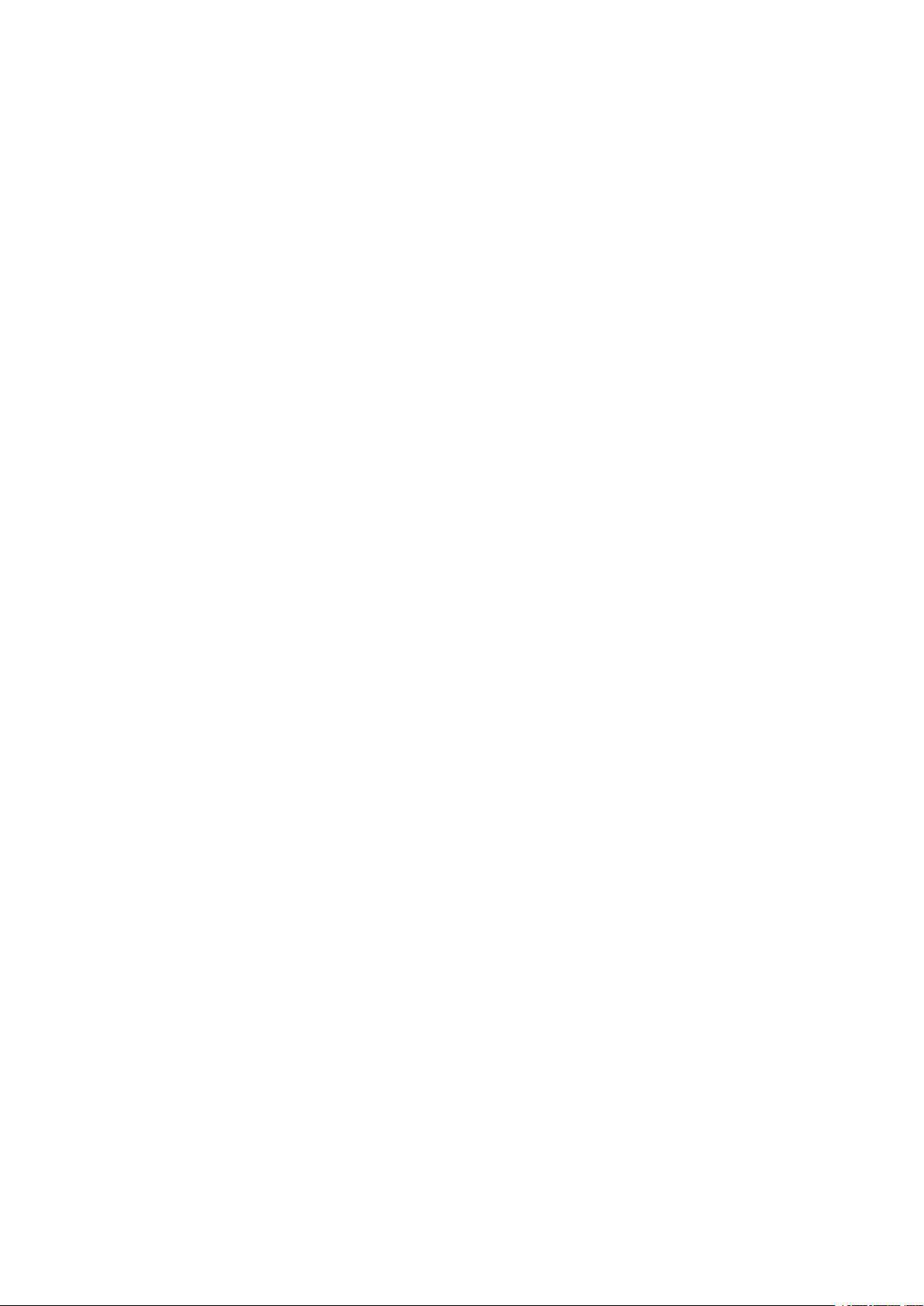
Nokia 6.1 Käyttöopas
Sisällysluettelo
1 Tietoja tästä käyttöoppaasta 6
2 Käytön aloitus 7
Pidä puhelimesi ajan tasalla . . . . . . . . . . . . . . . . . . . . . . . . . . . . . . . . . . . 7
Näppäimet ja osat . . . . . . . . . . . . . . . . . . . . . . . . . . . . . . . . . . . . . . . . 7
Aseta SIM-kortti ja muistikortti paikalleen tai poista ne . . . . . . . . . . . . . . . . . . . 8
Lataa puhelin . . . . . . . . . . . . . . . . . . . . . . . . . . . . . . . . . . . . . . . . . . . 9
Käynnistä puhelin ja määritä asetukset . . . . . . . . . . . . . . . . . . . . . . . . . . . . 9
Kaksois-SIM-asetukset . . . . . . . . . . . . . . . . . . . . . . . . . . . . . . . . . . . . . 10
Sormenjälkitunnuksen määrittäminen . . . . . . . . . . . . . . . . . . . . . . . . . . . . . 11
Lukitse puhelin tai avaa lukitus . . . . . . . . . . . . . . . . . . . . . . . . . . . . . . . . . 11
Käytä kosketusnäyttöä . . . . . . . . . . . . . . . . . . . . . . . . . . . . . . . . . . . . . 12
3 Perustoiminnot 16
Tee puhelimesta yksilöllinen . . . . . . . . . . . . . . . . . . . . . . . . . . . . . . . . . . 16
Avaa ja sulje sovellus . . . . . . . . . . . . . . . . . . . . . . . . . . . . . . . . . . . . . . 16
Ilmoitukset . . . . . . . . . . . . . . . . . . . . . . . . . . . . . . . . . . . . . . . . . . . . 17
Näyttökuvat . . . . . . . . . . . . . . . . . . . . . . . . . . . . . . . . . . . . . . . . . . . 18
Säädä äänenvoimakkuutta . . . . . . . . . . . . . . . . . . . . . . . . . . . . . . . . . . . 18
Akun kesto . . . . . . . . . . . . . . . . . . . . . . . . . . . . . . . . . . . . . . . . . . . . 18
Säästä verkkovierailujen tiedonsiirtokustannuksissa . . . . . . . . . . . . . . . . . . . . 19
Kirjoita tekstiä . . . . . . . . . . . . . . . . . . . . . . . . . . . . . . . . . . . . . . . . . . 20
Päivämäärä ja kellonaika . . . . . . . . . . . . . . . . . . . . . . . . . . . . . . . . . . . . 22
Kello ja herätyskello . . . . . . . . . . . . . . . . . . . . . . . . . . . . . . . . . . . . . . . 22
Laskin . . . . . . . . . . . . . . . . . . . . . . . . . . . . . . . . . . . . . . . . . . . . . . . 23
Aputoiminnot . . . . . . . . . . . . . . . . . . . . . . . . . . . . . . . . . . . . . . . . . . . 24
© 2022 HMD Global Oy. Kaikki oikeudet pidätetään. 2

Nokia 6.1 Käyttöopas
4 Ole yhteydessä ystäviin ja sukulaisiin 25
Puhelut . . . . . . . . . . . . . . . . . . . . . . . . . . . . . . . . . . . . . . . . . . . . . . 25
Osoitekirja . . . . . . . . . . . . . . . . . . . . . . . . . . . . . . . . . . . . . . . . . . . . 25
Lähetä ja vastaanota viestejä . . . . . . . . . . . . . . . . . . . . . . . . . . . . . . . . . . 26
Sähköposti . . . . . . . . . . . . . . . . . . . . . . . . . . . . . . . . . . . . . . . . . . . . 27
Yhteisöt . . . . . . . . . . . . . . . . . . . . . . . . . . . . . . . . . . . . . . . . . . . . . . 28
5 Kamera 29
Kameran perustoiminnot . . . . . . . . . . . . . . . . . . . . . . . . . . . . . . . . . . . . 29
Kuvaa video . . . . . . . . . . . . . . . . . . . . . . . . . . . . . . . . . . . . . . . . . . . . 30
Käytä kameraa kuin ammattilainen . . . . . . . . . . . . . . . . . . . . . . . . . . . . . . 30
Tallenna valokuvat ja videot muistikortille . . . . . . . . . . . . . . . . . . . . . . . . . . 31
Valokuvat ja videot . . . . . . . . . . . . . . . . . . . . . . . . . . . . . . . . . . . . . . . . 32
6 Internet ja yhteydet 33
Ota WLAN käyttöön . . . . . . . . . . . . . . . . . . . . . . . . . . . . . . . . . . . . . . . 33
Käytä mobiilidatayhteyttä . . . . . . . . . . . . . . . . . . . . . . . . . . . . . . . . . . . . 33
Selaa webiä . . . . . . . . . . . . . . . . . . . . . . . . . . . . . . . . . . . . . . . . . . . . 34
Sulje yhteys . . . . . . . . . . . . . . . . . . . . . . . . . . . . . . . . . . . . . . . . . . . . 36
Bluetooth® . . . . . . . . . . . . . . . . . . . . . . . . . . . . . . . . . . . . . . . . . . . . 36
NFC . . . . . . . . . . . . . . . . . . . . . . . . . . . . . . . . . . . . . . . . . . . . . . . . 38
VPN . . . . . . . . . . . . . . . . . . . . . . . . . . . . . . . . . . . . . . . . . . . . . . . . 40
7 Musiikki ja videot 41
Musiikki . . . . . . . . . . . . . . . . . . . . . . . . . . . . . . . . . . . . . . . . . . . . . . 41
Videot . . . . . . . . . . . . . . . . . . . . . . . . . . . . . . . . . . . . . . . . . . . . . . . 41
FM-radio . . . . . . . . . . . . . . . . . . . . . . . . . . . . . . . . . . . . . . . . . . . . . 42
8 Järjestä kalenterisi 44
Kalenteri . . . . . . . . . . . . . . . . . . . . . . . . . . . . . . . . . . . . . . . . . . . . . 44
Muistiinpanot . . . . . . . . . . . . . . . . . . . . . . . . . . . . . . . . . . . . . . . . . . . 44
© 2022 HMD Global Oy. Kaikki oikeudet pidätetään. 3

Nokia 6.1 Käyttöopas
9 Kartat 46
Etsi paikkoja ja hae reittiohjeita . . . . . . . . . . . . . . . . . . . . . . . . . . . . . . . . 46
Lataa ja päivitä karttoja . . . . . . . . . . . . . . . . . . . . . . . . . . . . . . . . . . . . . 47
Käytä sijaintipalveluja . . . . . . . . . . . . . . . . . . . . . . . . . . . . . . . . . . . . . . 47
10 Sovellukset ja palvelut 49
Google Play . . . . . . . . . . . . . . . . . . . . . . . . . . . . . . . . . . . . . . . . . . . . 49
11 Ohjelmistopäivitykset ja varmuuskopiot 51
Päivitä puhelinohjelmisto . . . . . . . . . . . . . . . . . . . . . . . . . . . . . . . . . . . . 51
Varmuuskopioi tiedot . . . . . . . . . . . . . . . . . . . . . . . . . . . . . . . . . . . . . . 51
Palauta alkuperäiset asetukset ja poista henkilökohtainen sisältö puhelimestasi . . . . 51
Tallennustila . . . . . . . . . . . . . . . . . . . . . . . . . . . . . . . . . . . . . . . . . . . 52
12 Suojaa puhelin 54
Suojaa puhelin sormenjäljellä . . . . . . . . . . . . . . . . . . . . . . . . . . . . . . . . . . 54
Vaihda SIM-kortin PIN-koodi . . . . . . . . . . . . . . . . . . . . . . . . . . . . . . . . . . 54
Tunnusluvut . . . . . . . . . . . . . . . . . . . . . . . . . . . . . . . . . . . . . . . . . . . 55
13 Tuotetietoja ja turvallisuutta koskevia tietoja 57
Turvallisuutesi vuoksi . . . . . . . . . . . . . . . . . . . . . . . . . . . . . . . . . . . . . . 57
Verkkopalvelut ja kustannukset . . . . . . . . . . . . . . . . . . . . . . . . . . . . . . . . 60
Hätäpuhelut . . . . . . . . . . . . . . . . . . . . . . . . . . . . . . . . . . . . . . . . . . . 60
Laitteen ylläpito ja huolto . . . . . . . . . . . . . . . . . . . . . . . . . . . . . . . . . . . . 61
Kierrätys . . . . . . . . . . . . . . . . . . . . . . . . . . . . . . . . . . . . . . . . . . . . . 61
Jäteastia, jonka päälle on merkitty rasti . . . . . . . . . . . . . . . . . . . . . . . . . . . . 62
Akku- ja laturitiedot . . . . . . . . . . . . . . . . . . . . . . . . . . . . . . . . . . . . . . . 62
Pienet lapset . . . . . . . . . . . . . . . . . . . . . . . . . . . . . . . . . . . . . . . . . . . 63
Lääketieteelliset laitteet . . . . . . . . . . . . . . . . . . . . . . . . . . . . . . . . . . . . 64
Kehon sisäiset lääketieteelliset laitteet . . . . . . . . . . . . . . . . . . . . . . . . . . . . 64
Kuulokyky . . . . . . . . . . . . . . . . . . . . . . . . . . . . . . . . . . . . . . . . . . . . . 64
Suojaa laite haitalliselta sisällöltä . . . . . . . . . . . . . . . . . . . . . . . . . . . . . . . 64
© 2022 HMD Global Oy. Kaikki oikeudet pidätetään. 4
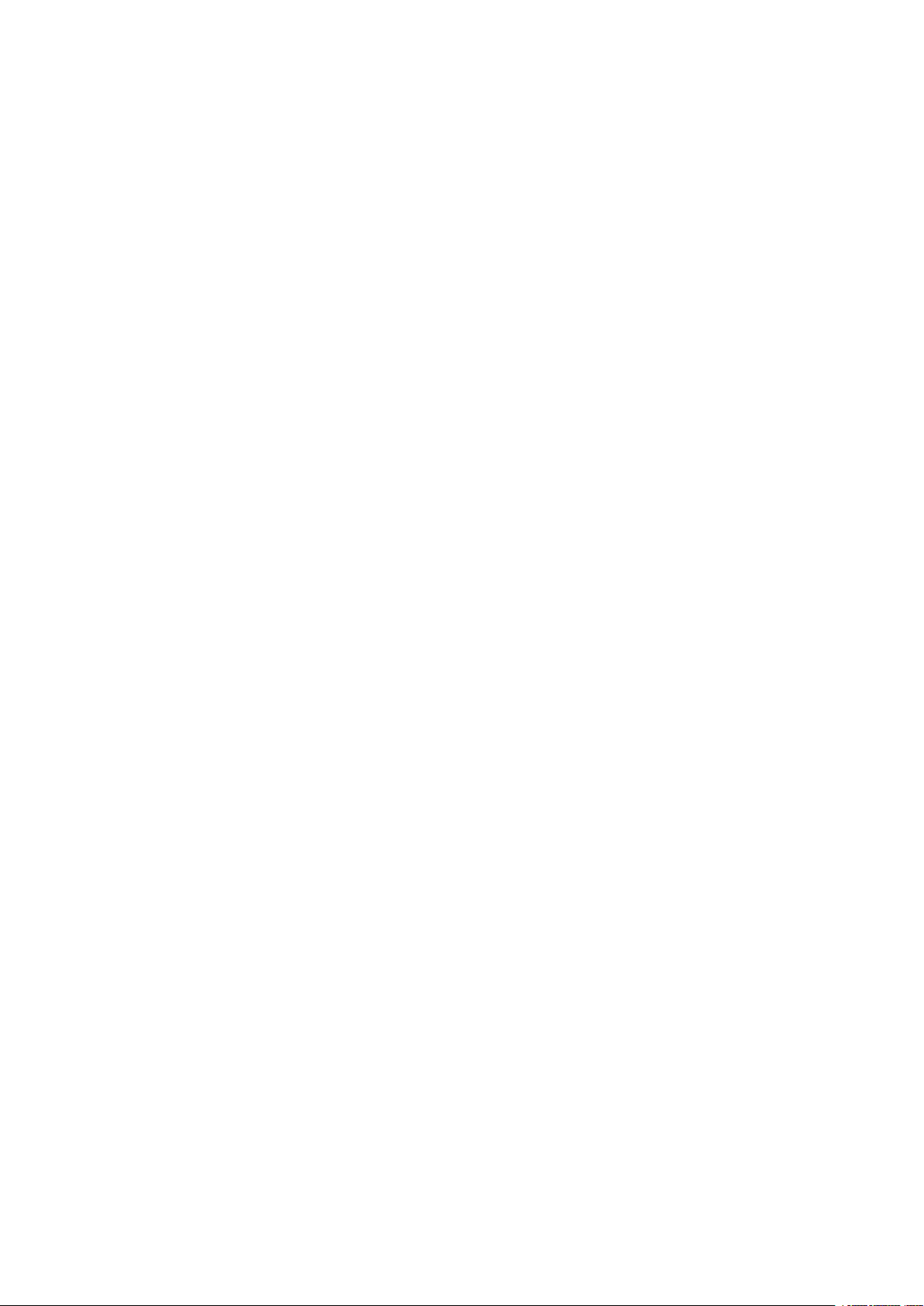
Nokia 6.1 Käyttöopas
Ajoneuvot . . . . . . . . . . . . . . . . . . . . . . . . . . . . . . . . . . . . . . . . . . . . . 65
Räjähdysalttiit alueet . . . . . . . . . . . . . . . . . . . . . . . . . . . . . . . . . . . . . . 65
Hyväksyntätietoja (SAR) . . . . . . . . . . . . . . . . . . . . . . . . . . . . . . . . . . . . 65
Tietoja digitaalisesta oikeuksien hallinnasta (Digital Rights Management) . . . . . . . . . 66
Tekijänoikeudet ja huomautuksia . . . . . . . . . . . . . . . . . . . . . . . . . . . . . . . 66
© 2022 HMD Global Oy. Kaikki oikeudet pidätetään. 5

Nokia 6.1 Käyttöopas
1 Tietoja tästä käyttöoppaasta
Tärkeää: Tärkeää tietoa laitteen ja akun turvallisesta käytöstä on painetun
käyttöohjeen kohdissa Turvallisuutesi vuoksi sekä Tuoteturvallisuus tai osoitteessa
www.nokia.com/support. Lue nämä ohjeet ennen laitteen käyttöä. Tietoja uuden laitteesi
käytön aloittamisesta on painetussa käyttöohjeessa.
© 2022 HMD Global Oy. Kaikki oikeudet pidätetään. 6

Nokia 6.1 Käyttöopas
2 Käytön aloitus
PIDÄ PUHELIMESI AJAN TASALLA
Puhelinohjelmistosi
Pidä puhelimesi ajan tasalla ja hyväksy saatavilla olevat ohjelmistopäivitykset, jotta saat
puhelimeesi uusia toimintoja ja parannettuja ominaisuuksia. Ohjelmistopäivitys voi myös
parantaa puhelimen suorituskykyä.
NÄPPÄIMET JA OSAT
Tutustu uuden puhelimesi näppäimiin ja osiin.
Puhelimesi
Tämä käyttöopas koskee seuraavia malleja: TA- 1068, TA-1050, TA-1043, TA-1016, TA-1045.
1. Sormenjälkitunnistin
2. Salama
3. Pääkamera
4. Ääniliitäntä
© 2022 HMD Global Oy. Kaikki oikeudet pidätetään. 7
5. SIM-kortti/MicroSD-kortti
6. Lähestymisanturi
7. Kuuloke
8. Etukamera

Nokia 6.1 Käyttöopas
9. Äänenvoimakkuusnäppäimet
10. Virta-/lukitusnäppäin
11. Laturiliitäntä
Jotkin tässä käyttöoppaassa mainitut lisälaitteet, esimerkiksi laturi, kuuloke tai datakaapeli,
myydään ehkä erikseen.
Osat ja liitännät, magneettisuus
Älä kytke laitetta tuotteisiin, jotka tuottavat lähtösignaaleja, sillä ne voivat vahingoittaa laitetta.
Älä kytke ääniliittimeen jännitelähteitä. Jos kytket ääniliittimeen jonkin ulkoisen laitteen
tai kuulokkeen, jota ei ole hyväksytty käytettäväksi tämän laitteen kanssa, kiinnitä erityistä
huomiota äänenvoimakkuuteen.
Jotkin laitteen osat ovat magneettisia. Laite saattaa vetää puoleensa metallisia materiaaleja.
Älä pidä luottokortteja tai muita magneettiraidallisia kortteja laitteen lähellä pidemmän aikaa,
koska kortit voivat vahingoittua.
12. Kaiutin
13. Mikrofoni
ASETA SIM-KORTTI JA MUISTIKORTTI PAIKALLEEN TAI POISTA NE
Aseta SIM-kortti ja muistikortti paikalleen
1. Avaa SIM-kortin pidike työntämällä korttipidikkeen avaustyökalu pidikkeen vieressä olevaan
reikään ja painamalla avaustyökalua.
2. Aseta nano-SIM-kortti pidikkeen korttipaikkaan 1 siten, että liittimet ovat alaspäin. Jos
sinulla on kahta SIM-korttia tukeva malli, voit asettaa korttipaikkaan 2 toisen SIM-kortin tai
muistikortin. Jos sinulla on yhtä SIM-korttia tukeva malli, voit asettaa korttipaikkaan 2 vain
muistikortin.
© 2022 HMD Global Oy. Kaikki oikeudet pidätetään. 8

Nokia 6.1 Käyttöopas
3. Työnnä SIM-kortin ja muistikortin pidike takaisin paikalleen.
1
Käytä vain yhteensopivia muistikortteja, jotka on hyväksytty käytettäväksi tämän laitteen
kanssa. Yhteensopimattomien korttien käyttäminen voi vahingoittaa korttia ja laitetta sekä
vioittaa kortille tallennettuja tietoja.
Huomaa: Jos sinulla on kahta SIM-korttia tukeva malli, mutta vain yksi SIM-kortin pidike, et voi
käyttää kahta SIM-korttia ja muistikorttia samaan aikaan.
Poista SIM- ja muistikortti
Avaa SIM-kortin ja muistikortin pidike, poista kortit ja työnnä pidike takaisin paikalleen.
1
Käytä vain alkuperäisiä nano-SIM-kortteja. Yhteensopimattomien SIM-korttien käyttäminen voi
vahingoittaa korttia tai laitetta sekä vioittaa kortille tallennettuja tietoja.
LATAA PUHELIN
Lataa akku
1. Kytke yhteensopiva laturi pistorasiaan.
2. Kytke kaapeli puhelimeen.
Puhelin tukee USB-C-kaapelia. Voit ladata puhelimen myös tietokoneesta USB-kaapelin avulla,
mutta lataaminen voi kestää kauemmin.
Jos akku on täysin tyhjä, voi kestää useita minuutteja, ennen kuin latauksen symboli tulee
näkyviin.
KÄYNNISTÄ PUHELIN JA MÄÄRITÄ ASETUKSET
Kun kytket puhelimeen virran ensimmäisen kerran, puhelin opastaa sinua määrittämään
verkkoyhteydet ja puhelimen asetukset.
© 2022 HMD Global Oy. Kaikki oikeudet pidätetään. 9
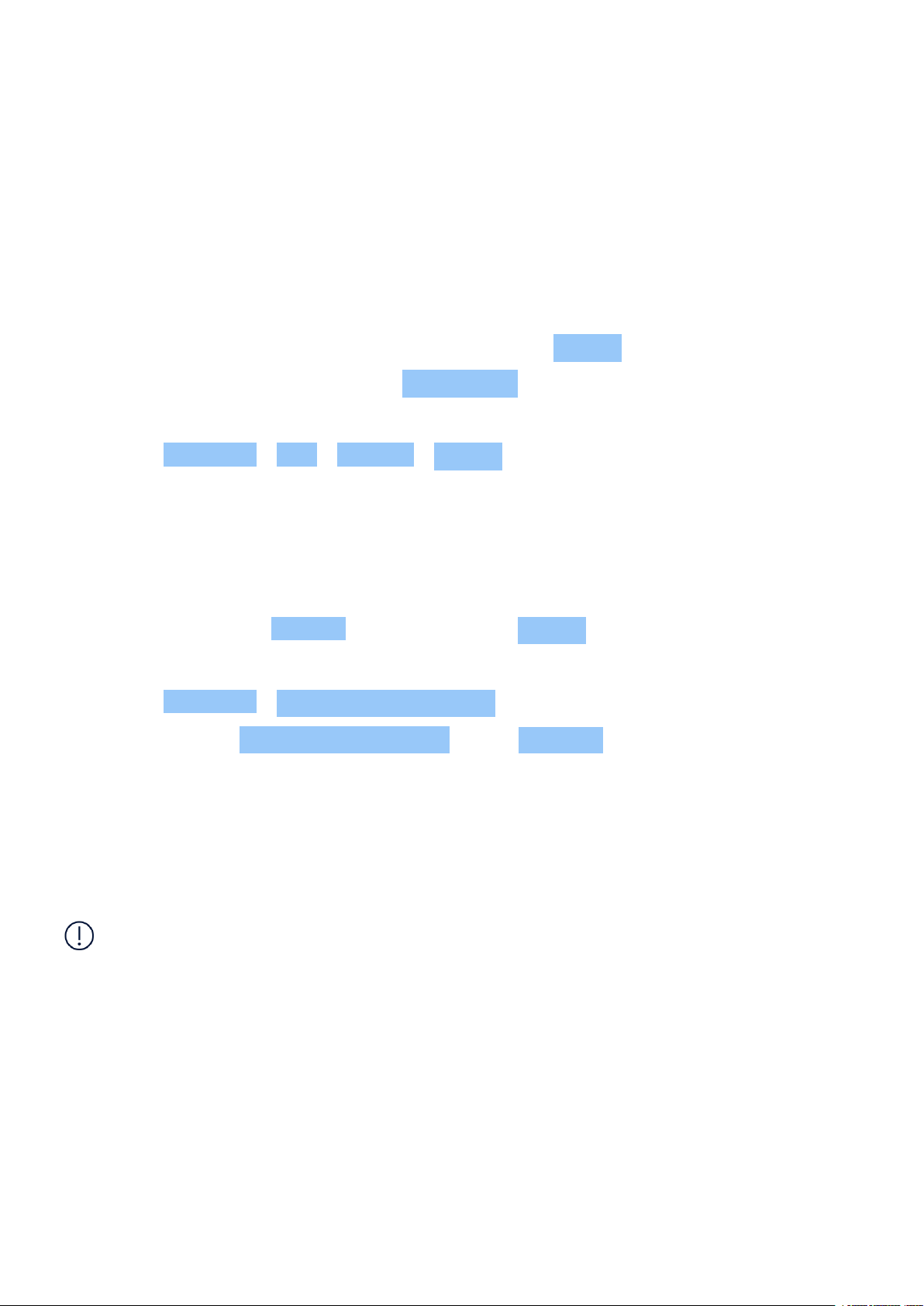
Nokia 6.1 Käyttöopas
Käynnistä puhelin
1. Kytke puhelimeen virta pitämällä virtanäppäintä painettuna, kunnes puhelin värisee.
2. Kun puhelimeen on kytketty virta, valitse kieli ja alue.
3. Noudata puhelimen näyttöön tulevia ohjeita.
Siirrä tietoja edellisestä puhelimesta
Voit siirtää tietoja edellisestä laitteesta uuteen laitteeseen Google -tilin kautta.
Varmuuskopioi vanhan puhelimen tiedot Google-tilille vanhan puhelimen käyttöoppaan
ohjeiden mukaisesti.
1. Napauta Asetukset > Tilit > Lisää tili > Google .
2. Valitse mitkä tiedot haluat palauttaa puhelimeen. Synkronointi alkaa automaattisesti silloin,
kun puhelin on yhteydessä Internetiin.
Palauta sovellusasetukset edellisestä Android-puhelimesta
Jos edellinen laitteesi oli Android ja varmuuskopiointi Google -tilille on käytössä, voit
palauttaa sovellusasetukset ja WLAN-salasanat.
1. Napauta Asetukset > Varmuuskopioi ja palauta .
2. Vaihda asetuksen Automaattinen palautus arvoksi Käytössä .
KAKSOIS-SIM-ASETUKSET
Jos sinulla on kahta SIM-korttia tukeva malli, puhelimessa voi pitää kahta SIM-korttia,
esimerkiksi yhtä työasioiden hoitoon ja toista henkilökohtaiseen käyttöön.
Huomaa: Kahden SIM-kortin laitteissa sekä SIM1- että SIM2-korttipaikka tukee 4G-verkkoja.
Jos kuitenkin SIM1- ja SIM2-kortit ovat molemmat LTE-SIM-kortteja, ensisijainen SIMkorttipaikka tukee 4G-, 3G- ja 2G-verkkoja, kun taas toissijainen SIM-korttipaikka tukee
vain 3G- ja 2G-verkkoja. Lisätietoja SIM-korteista saat palveluntarjoajaltasi.
Valitse käytettävä SIM-kortti
Esimerkiksi soittaessasi puhelun voit valita SIM-kortin napauttamalla joko SIM 1 tai SIM 2 painiketta, kun olet näppäillyt numeron.
Puhelin näyttää kummankin SIM-kortin verkkoyhteyden tilan erikseen. Molemmat SIM-kortit
ovat käytettävissä samanaikaisesti, kun laite ei ole käytössä, mutta jos toinen SIM-kortti on
aktiivinen, esimerkiksi jos meneillään on puhelu, toinen kortti ei ehkä ole käytettävissä.
© 2022 HMD Global Oy. Kaikki oikeudet pidätetään. 10
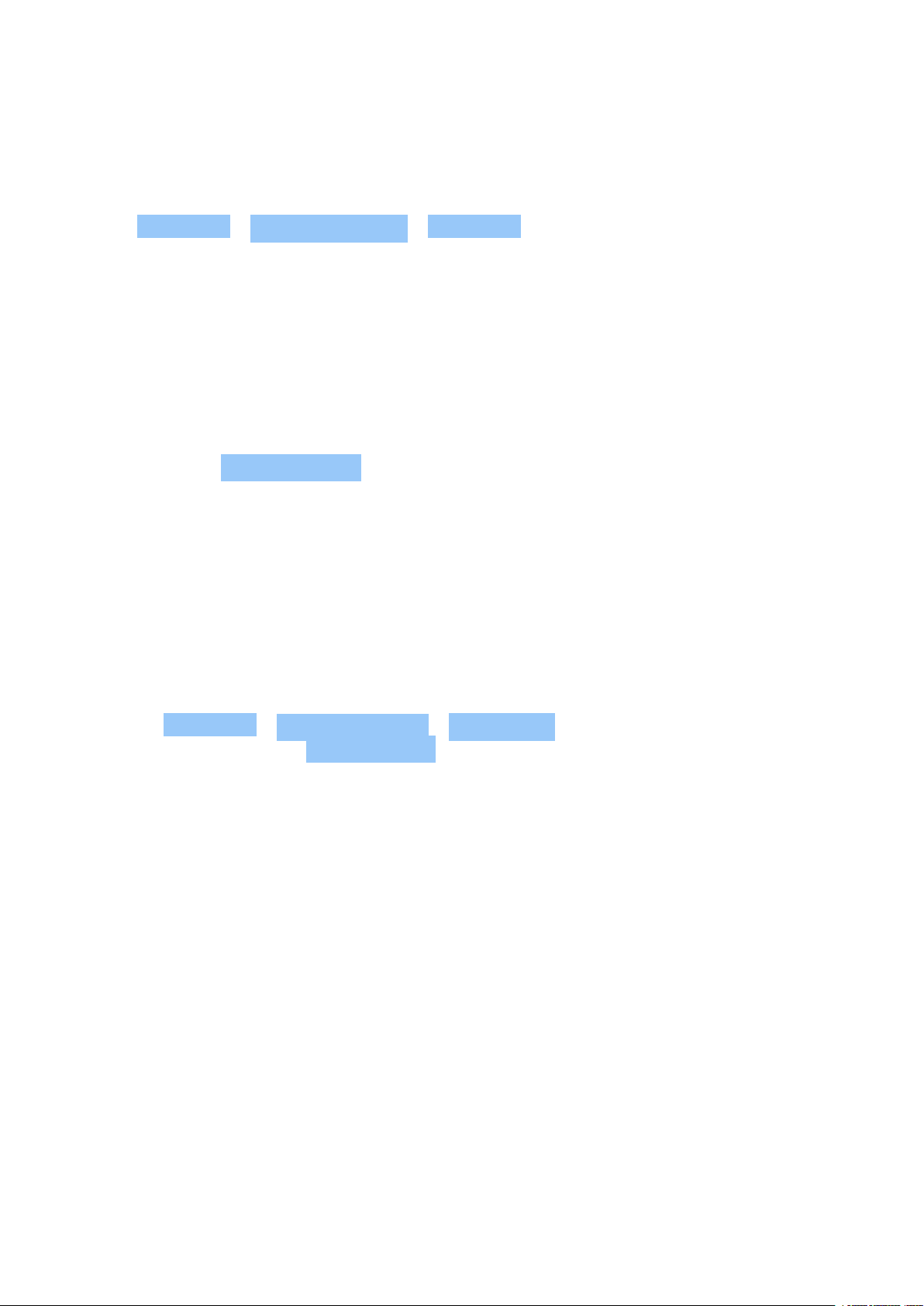
Nokia 6.1 Käyttöopas
Hallitse SIM-kortteja
Haluatko pitää työasiat erillään vapaa-ajasta? Tai onko yhden SIM-korttisi datayhteys toista
edullisempi? Voit valita, mitä SIM-korttia haluat käyttää.
Napauta Asetukset > Verkko ja Internet > SIM-kortit .
Nimeä SIM-kortti uudelleen
Napauta SIM-korttia, jonka haluat nimetä uudelleen, ja kirjoita haluamasi nimi.
Valitse puheluihin tai datayhteyteen käytettävä SIM-kortti
Napauta kohdassa Ensisijainen SIM muutettavaa asetusta ja valitse SIM.
SORMENJÄLKITUNNUKSEN MÄÄRITTÄMINEN
Voit poistaa puhelimen lukituksen yhdellä sormen kosketuksella. Määritä sormenjälkitunnus
suojauksen parantamiseksi.
Lisää sormenjälki
1. Napauta Asetukset > Suojaus ja sijainti > Sormenjälki . Jos puhelimessa ei ole määritetty
näytön lukitusta, napauta Näytön lukitus .
2. Valitse lukitusnäytön lukituksen poistamiseen käytettävä varamenetelmä ja noudata
puhelimen näyttöön tulevia ohjeita.
LUKITSE PUHELIN TAI AVAA LUKITUS
Lukitse puhelin
Jos haluat estää puhelinta soittamasta puhelua taskussa tai laukussa ollessaan, voit lukita
puhelimen näppäimet ja näytön.
Lukitse puhelimen näppäimet ja näyttö painamalla virtanäppäintä.
Avaa näppäinten ja näytön lukitus
Paina virtanäppäintä ja pyyhkäise näytön poikki. Anna tarvittaessa muut tunnistetiedot.
© 2022 HMD Global Oy. Kaikki oikeudet pidätetään. 11
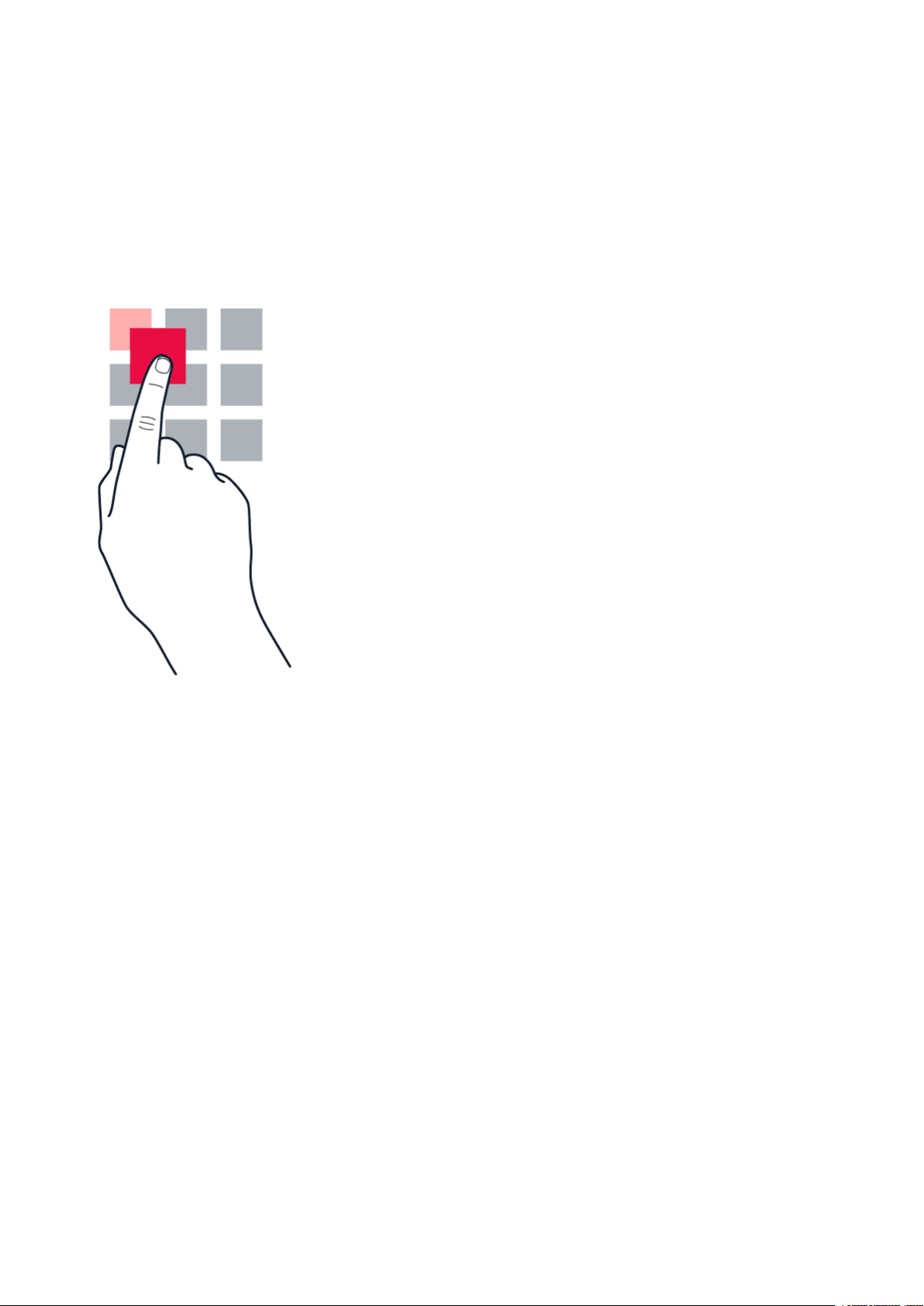
Nokia 6.1 Käyttöopas
KÄYTÄ KOSKETUSNÄYTTÖÄ
Tärkeää: Vältä naarmuttamasta kosketusnäyttöä. Älä koskaan käytä kosketusnäyttöä
tavallisella kynällä tai muulla terävällä esineellä.
Vedä kohdetta napauttamalla sitä ja pitämällä sitä painettuna
Aseta sormesi kohteen päälle pariksi sekunniksi ja liu’uta sitten sormeasi näytön poikki.
© 2022 HMD Global Oy. Kaikki oikeudet pidätetään. 12
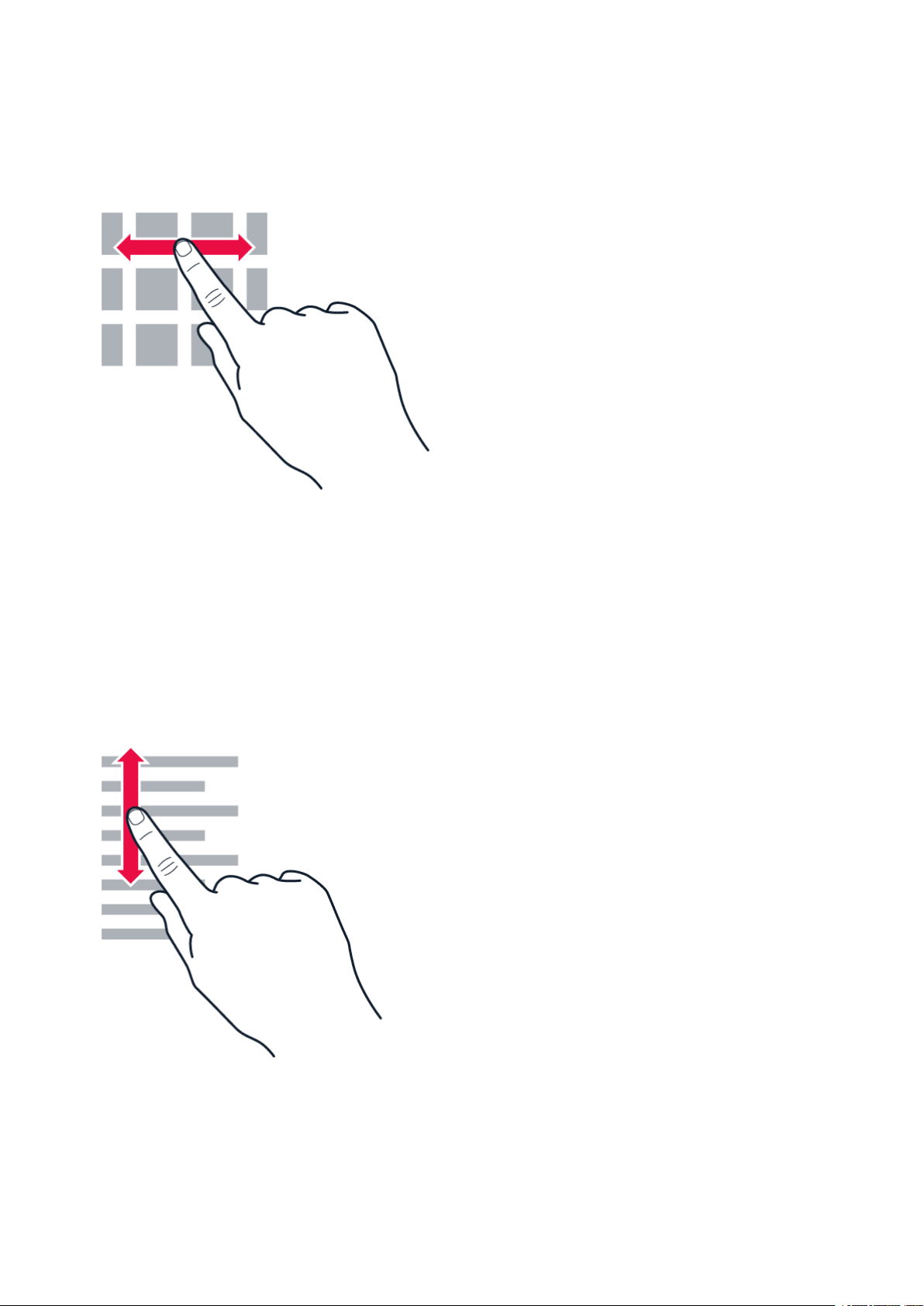
Nokia 6.1 Käyttöopas
Pyyhkäise
Aseta sormesi näytölle ja liu’uta sormea haluamaasi suuntaan.
Selaa pitkää luetteloa tai valikkoa
Liu’uta sormea nopeasti sipaisemalla ylös- tai alaspäin näytöllä ja nosta sitten sormi näytöltä.
Pysäytä luettelon tai valikon liike napauttamalla näyttöä.
© 2022 HMD Global Oy. Kaikki oikeudet pidätetään. 13
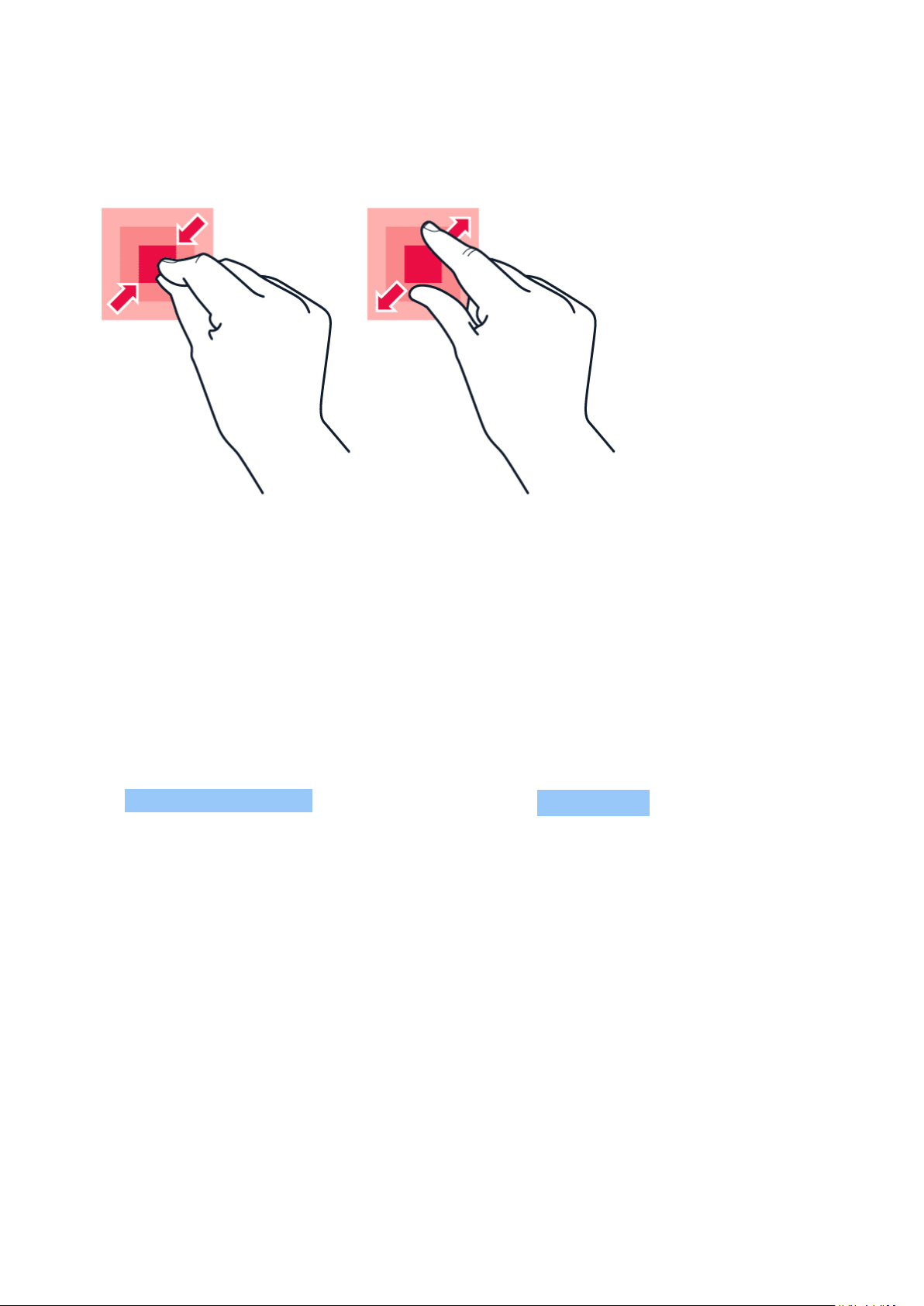
Nokia 6.1 Käyttöopas
Suurenna tai pienennä kuvaa
Aseta kaksi sormea kohteen, esimerkiksi kartan, valokuvan tai web-sivun, päälle ja liu’uta
sormia erilleen tai yhteen.
Lukitse näytön suunta
Näyttö kiertyy automaattisesti, kun käännät puhelinta 90 astetta.
Voit lukita näytön pystysuuntaan pyyhkäisemällä näytön yläreunasta alaspäin, napauttamalla
kohtaa Automaattinen kierto ja vaihtamalla asetukseksi Pystysuunta .
Käytä ohjausnäppäimiä
Jos haluat nähdä, mitkä sovellukset ovat avoinna, napauta Yleiskatsaus-näppäintä .
Siirry toiseen sovellukseen napauttamalla haluamaasi sovellusta. Sulje sovellus napauttamalla
sovelluksen vieressä olevaa -kuvaketta.
Siirry edelliseen näyttöön napauttamalla paluunäppäintä . Puhelin muistaa kaikki sovellukset
ja sivustot, joita olet käyttänyt sen jälkeen, kun näyttö on viimeksi ollut lukittuna.
Siirry aloitusnäyttöön napauttamalla aloitusnäkymänäppäintä . Käyttämäsi sovellus jää auki
taustalle.
© 2022 HMD Global Oy. Kaikki oikeudet pidätetään. 14

Nokia 6.1 Käyttöopas
Avaa kaksi sovellusta yhtä aikaa
Painamalla Yleiskatsaus-näppäintä voit jakaa näytön kahden sovelluksen kesken ja vaihtaa
helposti sovellusten välillä. Voit palata normaalinäkymään painamalla Yleiskatsaus-näppäintä
uudelleen.
© 2022 HMD Global Oy. Kaikki oikeudet pidätetään. 15

Nokia 6.1 Käyttöopas
3 Perustoiminnot
TEE PUHELIMESTA YKSILÖLLINEN
Opi mukauttamaan aloitusnäyttöä ja vaihtamaan soittoääniä.
Vaihda taustakuva
Napauta Asetukset > Näyttö > Taustakuva .
Vaihda puhelimen soittoääni
1. Napauta Asetukset > Äänet .
2. Napauta Puhelimen soittoääni (SIM1) tai > Puhelimen soittoääni (SIM2) ja valitse soittoääni
eri SIM-korteille.
Vaihda viestin merkkiääni
Napauta Asetukset > Äänet > Lisäasetukset > Oletusilmoitusääni .
AVAA JA SULJE SOVELLUS
Avaa sovellus
Avaa sovellus napauttamalla kuvaketta aloitusnäytössä. Jos haluat avata taustalla toimivan
sovelluksen, napauta ja valitse sovellus.
Sulje sovellus
Napauta ja napauta kohtaa suljettavassa sovelluksessa.
Etsi sovelluksesi
Saat kaikki sovelluksesi näkyviin aloitusnäytössä pyyhkäisemällä näytön alareunasta ylöspäin.
Sulje kaikki käynnissä olevat sovellukset
Paina , pyyhkäise kaikkien sovellusten yli ja napauta kohtaa SULJE KAIKKI .
© 2022 HMD Global Oy. Kaikki oikeudet pidätetään. 16

Nokia 6.1 Käyttöopas
ILMOITUKSET
Pysy ajan tasalla ilmoitusten avulla.
Käytä ilmoituspaneelia
Kun saat uusia ilmoituksia esimerkiksi viesteistä tai vastaamattomista puheluista, näytön
yläreunan tilapalkkiin ilmestyy tilaosoitinkuvakkeita. Saat lisätietoa ilmoituksista vetämällä
tilapalkkia alaspäin. Sulje näkymä pyyhkäisemällä näyttöä ylöspäin.
Avaa ilmoituspaneeli vetämällä tilapalkkia alaspäin. Sulje ilmoituspaneeli pyyhkäisemällä
näyttöä ylöspäin.
Muuta sovelluksen ilmoitusasetuksia napauttamalla Asetukset > Sovellukset ja ilmoitukset >
Ilmoitukset > Sovellusten ilmoitukset ja avaa sovellusasetukset napauttamalla sovelluksen
nimeä. Voit ottaa kunkin sovelluksen ilmoitukset käyttöön tai poistaa ne käytöstä erikseen. Jos
haluat tarkistaa, mitkä sovellukset eivät saa lähettää ilmoituksia, napauta Kaikki sovellukset >
Sovellukset: poistettu käytöstä .
Vihje: Voit katsoa ilmoituspisteet napauttamalla Asetukset > Sovellukset ja ilmoitukset >
Ilmoitukset ja ottamalla Salli ilmoituspisteet -toiminnon käyttöön. Sovelluskuvakkeessa
näkyy pieni piste, jos olet saanut ilmoituksen, mutta et ole vielä lukenut sitä. Näet
käytettävissä olevat vaihtoehdot napauttamalla ja pitämällä kuvaketta painettuna. Voit avata
ilmoituksen napauttamalla sitä tai hylätä sen pyyhkäisemällä sitä.
Käytä pika-asetuskuvakkeita
Aktivoi toiminnot napauttamalla pika-asetuskuvakkeita ilmoituspaneelissa. Saat lisää
kuvakkeita näkyviin vetämällä valikkoa alaspäin.
Jos haluat järjestää kuvakkeet uudelleen, napauta kohtaa , napauta ja pidä kuvaketta
painettuna ja vedä sitten kuvake toiseen paikkaan.
© 2022 HMD Global Oy. Kaikki oikeudet pidätetään. 17

Nokia 6.1 Käyttöopas
NÄYTTÖKUVAT
Ota näyttökuva
Ota näyttökuva avaamalla ilmoituspaneeli ja vetämällä tilapalkkia alaspäin. Napauta
Näyttökuva . Voit tarkastella otettuja kuvia kohdassa Valokuvat .
Näyttökuvia ei voi ottaa, kun jotkin sovellukset ja toiminnot ovat käytössä.
SÄÄDÄ ÄÄNENVOIMAKKUUTTA
Muuta äänenvoimakkuutta
Jos et kuule puhelimen soittoääntä meluisissa ympäristöissä tai puhelin soi liian
kovaäänisesti, voit muuttaa äänenvoimakkuutta tarpeen mukaan puhelimen sivulla olevilla
äänenvoimakkuusnäppäimillä.
Älä kytke laitetta tuotteisiin, jotka tuottavat lähtösignaaleja, sillä ne voivat vahingoittaa laitetta.
Älä kytke ääniliittimeen jännitelähteitä. Jos kytket ääniliittimeen jonkin ulkoisen laitteen
tai kuulokkeen, jota ei ole hyväksytty käytettäväksi tämän laitteen kanssa, kiinnitä erityistä
huomiota äänenvoimakkuuteen.
Muuta mediatiedostojen ja sovellusten äänenvoimakkuutta
Tuo näkyviin äänenvoimakkuuden tilapalkki painamalla puhelimen sivulla olevaa
äänenvoimakkuusnäppäintä, napauta kohtaa ja vedä mediatiedostojen ja sovellusten
äänenvoimakkuuspalkin liukusäädintä vasemmalle tai oikealle.
Siirrä puhelin äänettömään tilaan
Siirrä puhelin äänettömään tilaan painamalla äänenvoimakkuuden pienennysnäppäintä ja paina
sitten näppäintä uudelleen. Ensimmäinen painallus asettaa puhelimen ainoastaan värisemään ja
toinen painallus siirtää sen äänettömään tilaan.
Vihje: Etkö halua pitää puhelinta äänettömässä tilassa, mutta haluaisit mykistää puhelun,
johon et juuri nyt pysty vastaamaan? Mykistä saapuva puhelu painamalla äänenvoimakkuuden
pienennysnäppäintä. Voit myös asettaa puhelimen mykistämään soittoäänen, kun vastaat
puhelimeen: napauta Asetukset > Järjestelmä > Eleet > Mykistä vastaamisen yhteydessä
ja ota toiminto käyttöön.
Jos haluat pystyä hylkäämään puhelun kääntämällä puhelimen ylösalaisin, napauta Asetukset
> Järjestelmä > Eleet > Hylkää puhelu kääntämällä ja ota toiminto käyttöön.
AKUN KESTO
Löydä tasapaino puhelimen käytettävyyden ja akun keston välillä. Seuraavien toimien avulla
voit säästää virtaa puhelimessasi.
© 2022 HMD Global Oy. Kaikki oikeudet pidätetään. 18

Nokia 6.1 Käyttöopas
Pidennä akun kestoa
Voit säästää virtaa toimimalla seuraavasti:
1. Lataa akku aina täyteen.
2. Mykistä tarpeettomat äänet, kuten
kosketusäänet. Napauta Asetukset
> Äänet > Lisäasetukset ja valitse
säilytettävät äänet kohdassa
Muut äänet ja värinät .
3. Käytä kaiuttimen asemesta johdollisia
kuulokkeita.
4. Aseta puhelimen näyttö pimenemään
lyhyen viiveen jälkeen. Napauta
Asetukset > Näyttö > Lisäasetukset >
Virransäästö ja valitse aika.
5. Napauta Asetukset > Näyttö >
Kirkkaustaso . Säädä kirkkautta vetämällä
kirkkaustason liukusäädintä. Varmista,
että Mukautuva kirkkaus on poistettu
käytöstä.
6. Sulje taustalla toimivat sovellukset:
napauta ja sulje tarpeettomat
sovellukset.
7. Ota Taustatoimintojen hallinta
käyttöön. Joidenkin sovellusten tai
sähköpostiviestien ilmoituksia ei ehkä
haeta välittömästi. Voit hallita akun
käyttöaikaa lisäämällä sovelluksia
sallittujen luetteloon tai poistamalla
sovelluksia sallittujen luettelosta.
Napauta Asetukset > Akku >
Taustatoimintojen hallinta .
8. Ota virransäästö käyttöön: napauta
Asetukset > Akku > Virransäästö ja
vaihda asetuksen tilaksi Käytössä .
9. Käytä paikannuspalveluja valikoivasti:
poista paikannuspalvelut käytöstä, kun
niitä ei tarvita. Napauta Asetukset >
Suojaus ja sijainti > Sijainti ja vaihda
asetuksen arvoksi Ei käytössä .
10. Käytä verkkoyhteyksiä valikoivasti: ota
Bluetooth käyttöön vain tarvittaessa.
Muodosta internetyhteys mieluummin
WLAN-verkon kuin mobiilidatayhteyden
kautta. Määritä puhelin olemaan etsimättä
käytettävissä olevia langattomia verkkoja.
Napauta Asetukset > Verkko ja Internet
> WLAN ja vaihda asetuksen arvoksi
Ei käytössä . Jos kuuntelet musiikkia tai
käytät puhelinta muulla tavoin, mutta et
halua soittaa tai vastaanottaa puheluja,
ota lentotila käyttöön. Napauta Asetukset
> Verkko ja Internet > Lentotila .
Lentotila sulkee yhteydet matkapuhelinverkkoon ja kytkee laitteen langattomat ominaisuudet
pois käytöstä.
SÄÄSTÄ VERKKOVIERAILUJEN TIEDONSIIRTOKUSTANNUKSISSA
Voit vähentää verkkovierailujen tiedonsiirtokustannuksia ja säästää puhelinlaskuissa
muuttamalla mobiilidatayhteyden asetuksia. Määritä paras mahdollinen yhteyden
muodostustapa muuttamalla WLAN- ja matkapuhelinverkkoasetuksia.
Verkkovierailu tarkoittaa, että puhelin vastaanottaa tietoja muusta kuin oman palveluntarjoajasi
omistamasta tai ylläpitämästä verkosta. Internetyhteyden muodostaminen verkkovierailun
aikana, erityisesti ulkomailla, voi lisätä tiedonsiirtokuluja huomattavasti.
WLAN-yhteydet ovat yleensä nopeampia ja edullisempia kuin mobiilidatayhteydet. Jos
käytettävissä on sekä WLAN-yhteys että mobiilidatayhteys, puhelin käyttää WLAN-yhteyttä.
© 2022 HMD Global Oy. Kaikki oikeudet pidätetään. 19

Nokia 6.1 Käyttöopas
Muodosta yhteys WLAN-verkkoon
1. Napauta Asetukset > Verkko ja Internet > WLAN .
2. Varmista, että WLAN-verkon asetuksen arvo on Käytössä .
3. Valitse haluamasi yhteys.
Sulje mobiilidatayhteys
Pyyhkäise näytön yläreunasta alaspäin, napauta kohtaa Mobiilidata ja poista Mobiilidata toiminto käytöstä.
Vihje: Voit seurata datan käyttöä napauttamalla Asetukset > Verkko ja Internet >
Datan käyttö .
Lopeta tiedonsiirto verkkovierailun aikana
Napauta Asetukset > Verkko ja Internet > Matkapuhelinverkko ja poista Verkkovierailu toiminto käytöstä.
KIRJOITA TEKSTIÄ
Opi kirjoittamaan tekstiä nopeasti ja tehokkaasti puhelimen näppäimistöllä.
Käytä näyttönäppäimistöä
Näyttönäppäimistöllä kirjoittaminen on helppoa. Voit pitää puhelinta pysty- tai vaakasuunnassa
näppäimistöä käyttäessäsi. Näppäimistöasettelu voi vaihdella eri sovelluksissa ja eri kielillä.
Avaa näyttönäppäimistö napauttamalla tekstiruutua.
Vaihda isoista pieniin kirjaimiin ja päinvastoin
Napauta vaihtonäppäintä. Voit ottaa isojen kirjainten lukituksen käyttöön kaksoisnapauttamalla
näppäintä. Palaa normaalitilaan napauttamalla vaihtonäppäintä uudelleen.
Kirjoita numero tai erikoismerkki
Napauta numero- ja symbolinäppäintä. Jotkin erikoismerkkinäppäimet tuovat näkyviin muita
symboleja. Tuo muut symbolit näkyviin napauttamalla symbolia tai erikoismerkkiä ja pitämällä
sitä painettuna.
© 2022 HMD Global Oy. Kaikki oikeudet pidätetään. 20

Nokia 6.1 Käyttöopas
Lisää hymiöitä
Napauta hymiönäppäintä ja valitse hymiö.
Kopioi tai liitä tekstiä
Napauta sanaa ja pidä sitä painettuna, merkitse kopioitava osio vetämällä sanan molemmissa
päissä olevia osoittimia ja napauta kohtaa KOPIOI . Voit liittää tekstin napauttamalla kohtaa,
johon haluat tekstin siirtää, ja valitsemalla LIITÄ .
Lisää merkkiin aksenttimerkki
Pidä merkkiä painettuna ja napauta aksenttimerkkiä tai aksentoitua merkkiä, jos näppäimistösi
tukee niitä.
Poista merkki
Napauta askelpalautinta.
Siirrä kohdistinta
Muokkaa juuri kirjoittamaasi sanaa napauttamalla sanaa ja vetämällä kohdistin haluamaasi
kohtaan.
Käytä näppäimistön sanaehdotuksia
Puhelin ehdottaa sanoja kirjoittaessasi, jotta kirjoittaminen olisi mahdollisimman nopeaa ja
tarkkaa. Sanaehdotukset eivät ehkä ole käytettävissä kaikilla kielillä.
Kun alat kirjoittaa sanaa, puhelin ehdottaa mahdollisia vaihtoehtoja. Kun haluamasi sana näkyy
ehdotuspalkissa, valitse se. Jos haluat nähdä lisää ehdotuksia, napauta sanaehdotusta ja pidä
sitä painettuna.
Vihje: Jos ehdotettu sana on lihavoitu, puhelin korvaa kirjoittamasi sanan sillä
automaattisesti. Jos sana on väärä, kosketa sitä pitkään, niin saat näkyviin muita ehdotuksia.
Jos et halua näppäimistön ehdottavan sanoja kirjoitettaessa, poista tekstin korjaukset
käytöstä. Napauta Asetukset > Järjestelmä > Kielet ja syöttö > Virtuaalinen näppäimistö .
Valitse näppäimistö, jota yleensä käytät. Napauta Tekstin korjaus ja poista käytöstä
korjaustavat, joita et halua käyttää.
Korjaa sana
Jos huomaat tehneesi kirjoitusvirheen, napauta kyseistä sanaa, niin näet ehdotuksia sen
korjaamiseksi.
© 2022 HMD Global Oy. Kaikki oikeudet pidätetään. 21
